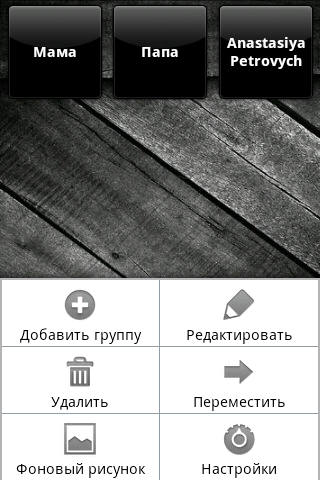Инструкции и полезные советы по работе с iPhone (часть 5)
Полный обзор новостей из полезными инструкциями и советами для юзеров по работе со смартфоном Эппл айфон:
• Советы по работе с iPhone (часть 1)
• Советы по работе с айфоном (часть 2)
• Полезные советы по работе с iPhone ( часть 3 )
• Полезные советы и инструкции по работе с айфон (часть 4)

Импорт контактов с Вашего компьютера
Если Вы являетесь пользователем Macintosh, то существует три приложения, которые позволяют синхронизировать контакты с iPhone: адресная книга Вашего Mac, «Microsoft Entourage» или адресная книга «Yahoo!». Если Ваши контакты размещены одним из этих трех способов, то при подключении iPhone к компьютеру запускается iTunes, который в свою очередь синхронизирует контакты на компьютере и iPhone (если данная настройка установлена). Все очень просто. Если Вы пользователь Windows, то сценарий тот же, но прямой импорт возможен со следующими тремя менеджерами контактов: адресная книга «Yahoo!», адресная книга Windows и «Microsoft Outlook».
Импорт контактов со старого телефона
Хорошо, становиться немного сложнее (по крайней мере, сложнее того, что описано на предыдущей странице, т.е. импорт контактов, уже имеющихся на Вашем компьютере). Итак, что необходимо сделать – перенести контакты с Вашего старого телефона на компьютер. Для этого вернитесь к предыдущей странице и следуйте инструкциям. Для Macintosh существует приложение под названием iSync (от Apple, она уже установлена на всех Macintosh, изготовленных в течение последних двух лет), которая синхронизирует контакты Вашего старого телефона и заносит их в адресную книгу Apple (которая без проблем синхронизируется с iPhone). Если Вы используйте Windows PC, то можете воспользоваться приложением «DataPilot», которое синхронизирует Ваш «старомодный» телефон (поддерживает более 650 моделей различных производителей, включая Nokia, Motorola, Samsung, LG и Erikson) с компьютером (в поисковой системе «Google» вы скачаете его в один момент). После того как Ваши контакты окажутся в компьютере, вернитесь к инструкциям на предыдущей странице.
Набор номера с использованием стандартной клавиатуры
Если Вы желаете позвонить – Вы можете набрать номер (как на любом другом телефоне) нажав на клавишу «Phone» («Телефон»), затем нажав на клавишу «Клавиатура» для вывода на экран стандартных клавиш телефона. Для набора номера нажимайте последовательно на клавиши с цифрами. Если совершите ошибку – нажмите клавишу возврата (справа от зеленой клавиши вызова («Call»)) для удаления последней введенной цифры.
Совет
Находясь в зоне неуверенного приема, попробуйте убрать руку с пластиковой крышки внизу задней панели iPhone (именно в этом месте расположена встроенная антенна). Это действие может увеличить уровень принимаемого сигнала.
Сохранение набранного номера в качестве контакта
Если Вы только что набрали номер с клавиатуры и поняли, что хотите добавить его в список контактов (для того, чтобы в дальнейшем звонить не набирая номер), то после набора всего номера, нажмите клавишу «Add Contact» («добавить контакт»). После этого появится диалоговое окно с вопросом – хотите ли вы создать новый контакт или добавить к уже имеющемуся.
Ввод контактов вручную
Если Вы желаете ввести контакт вручную (я имею ввиду непосредственно в iPhone), нажмите клавишу «Phone», затем «Contacts» («Контакты») затем клавишу со знаком «+» (плюс) в верхнем правом углу. После этого на экране появится окно ввода нового контакта. Для того, чтобы добавить какую-либо информацию нажмите на нужное поле (например, для добавления адреса электронной почты нажмите на поле «Add New Email» — появится окно с клавиатурой в нижней части экрана для ввода адреса). После окончания ввода нажмите клавишу «Save» («Сохранить») в верхнем правом углу экрана, после чего Вы вернетесь в окно добавления информации о контакте. Для добавления информации следуйте вышеописанной процедуре.
Совет
Этот совет поможет Вам думать также как и Ваш iPhone. Когда Вы видите какую-либо клавишу в верхнем правом углу экрана, то, нажав ее, Вы попадете в предыдущее окно.
Вызов контакта из списка
Для того чтобы позвонить кому-либо из списка Ваших контактов нажмите на клавишу «Phone», затем «Contacts», затем на имя человека из списка. Вы увидите всю имеющуюся контактную информацию, включая список добавленных номеров телефонов (сотовый, домашний, рабочий и т.д.). для вызова по любому из этих номеров нажмите на него.
Совет
Когда Вы находитесь в полном списке контактов и Вам необходимо быстро перейти к какой-либо букве, нажмите на соответствующую букву в алфавитном списке в крайней правой части экрана. Вы также можете нажать и удерживая палец перемещаться вверх/вниз по списку.
- Дата: 4-09-2017, 12:38